【タイムウェーバー自習会員向け共用タイムウェーバー利用方法】
初回の予約時間の30分ほど前に(時間帯によっては事務局にて認証の対応ができない場合がありますので遵守ください)
以下の【リモートアクセス用ソフトウェア】のダウンロード・インストールをします。
インストール後入力するメールアドレスに認証メールが事務局に届きますので事務局で認証します。
一度認証が完了すれば次回からはメール認証は不要となります。
①リモートアクセス用のソフトウェア【Splashtop】無料をインストールします。(Windows or Macどちらでも可能)
以下のページからダウンロードします
https://www.splashtop.co.jp/download/
→【クライアント】→【Splashtop製品を選択して下さい】
で【Personal】を選んで下さい。
次に
【プラットフォーム】
からお使いのパソコンを選択して下さい(WindowsかMacを選択)
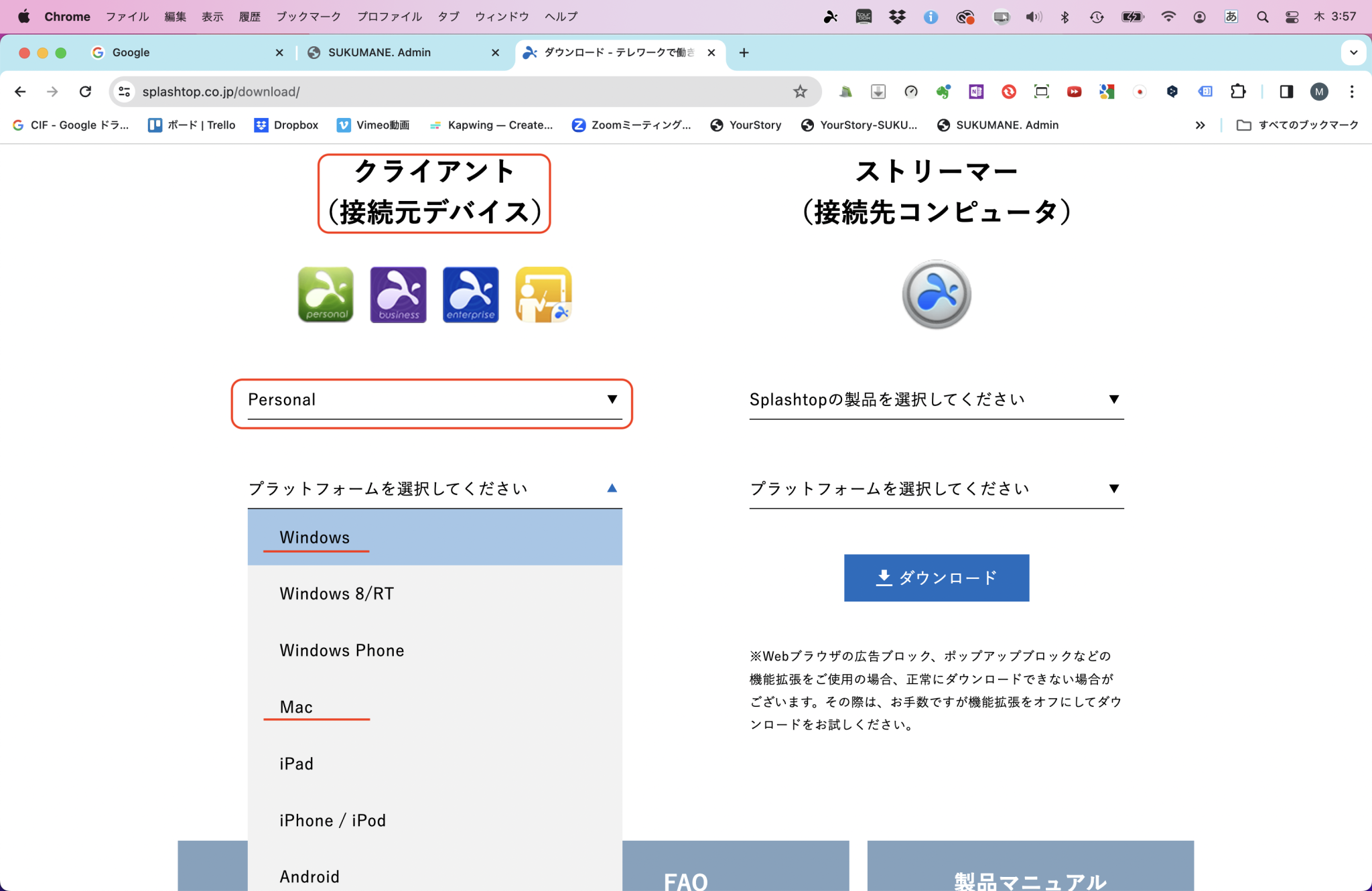
上記選択後【ダウンロード】ボタンをクリックし、ダウンロードします。
ダウンロードしたファイルをクリックしてインストールします。
インストール後は以下の画面になります。
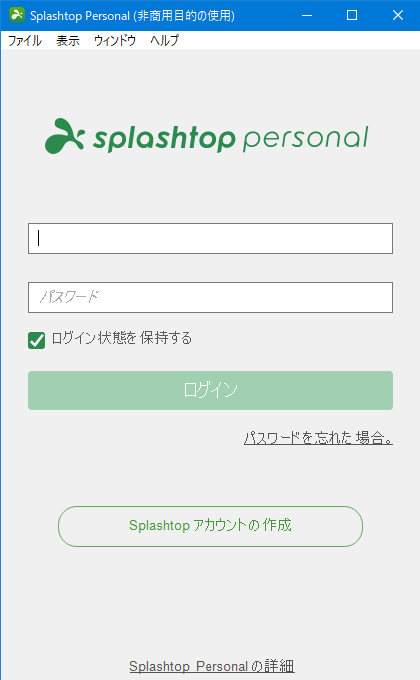
②インストール後に以下のメールアドレスとパスワードを入力します。
メールアドレス:【タイムウェーバー自習会員】で初回予約した際の返信メールに記載されています。
パスワード:【タイムウェーバー自習会員】で初回予約した際の返信メールに記載されています。
③【メール認証】をします。事務局スタッフ宛てにメールが送信され、受信したメールから認証します。
(事務局スタッフは初回予約時の15〜30分前に待機しています)
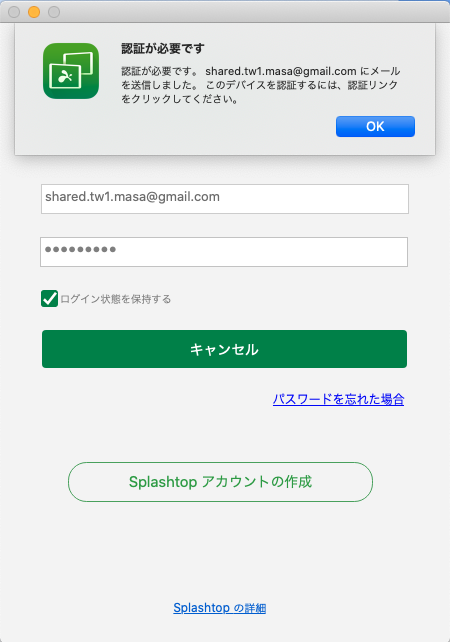
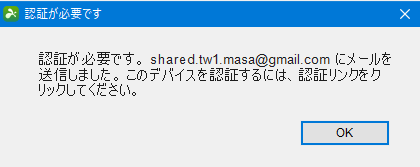
③認証が完了すると【Splashtop】にログインできます。
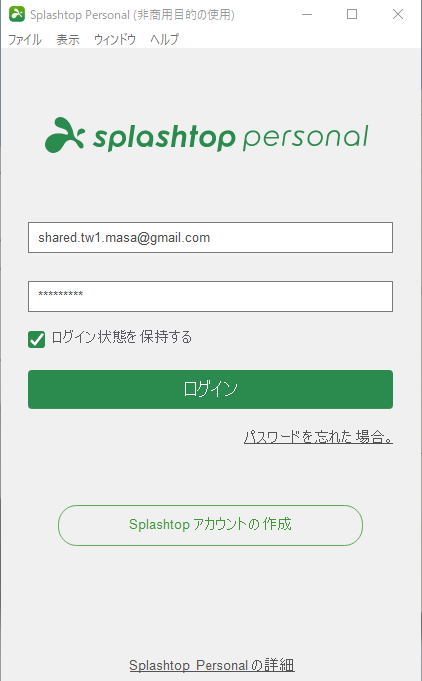
④タイムウェーバー自習会員用の共用タイムウェーバーPC【Dell5500-TW】をクリックしてアクセスします。

【注意】以下の画面の場合は誰かが共用タイムウェーバーPCを使用しています
ご自身の予約時間を確認してください。
万が一、ご自身の予約時間で誰かが使用していた場合
(リモート接続を切断するのを忘れている可能性もあり)
事務局へお知らせください。
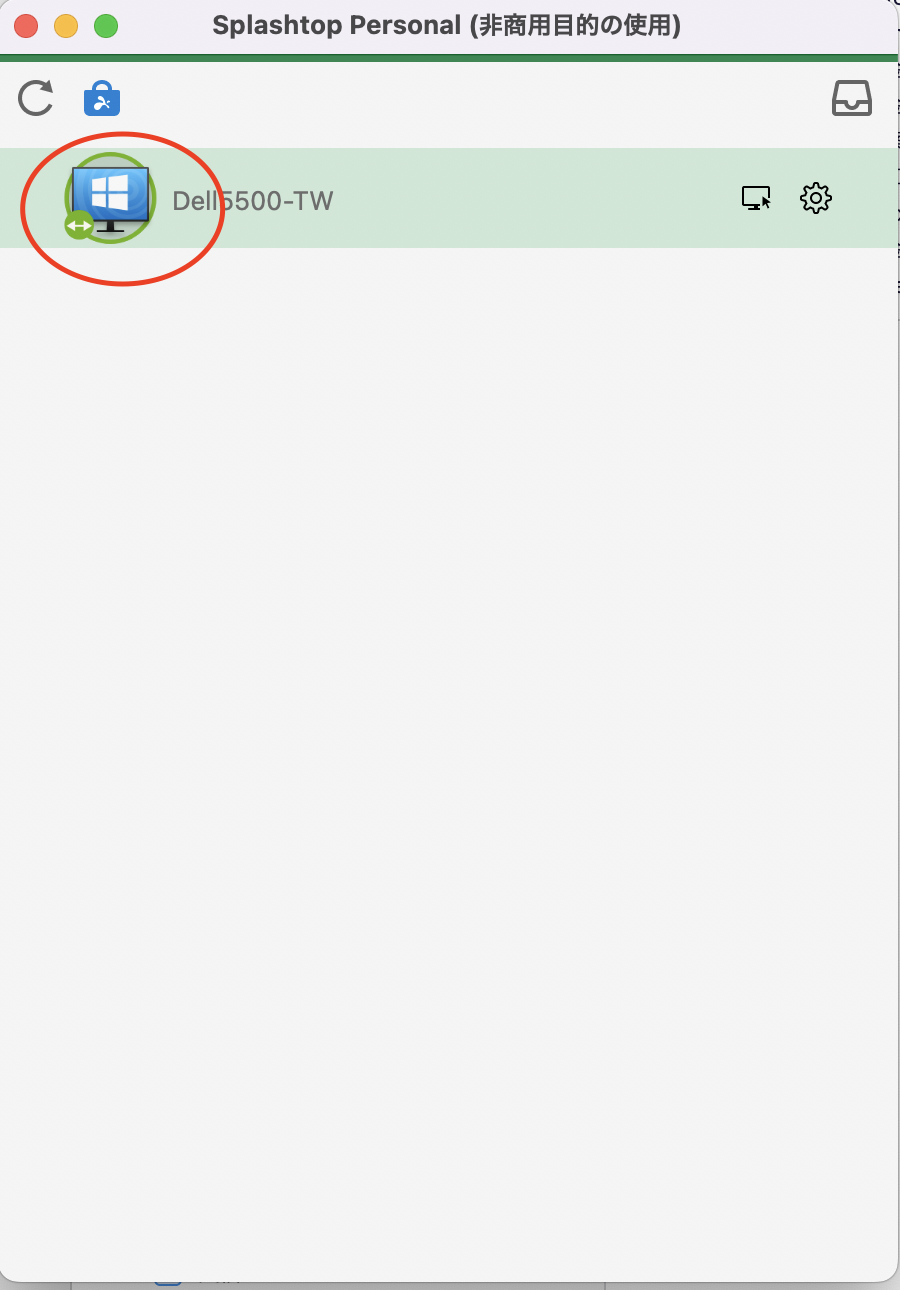
⑤共用タイムウェバーPCの画面が表示されたら【Stop】をクリックしてタイムウェーバーを操作します。
この時点で利用ルールとなっている「利用開始メール」予約時返信メールに記載されたメールアドレスへ送信してください。
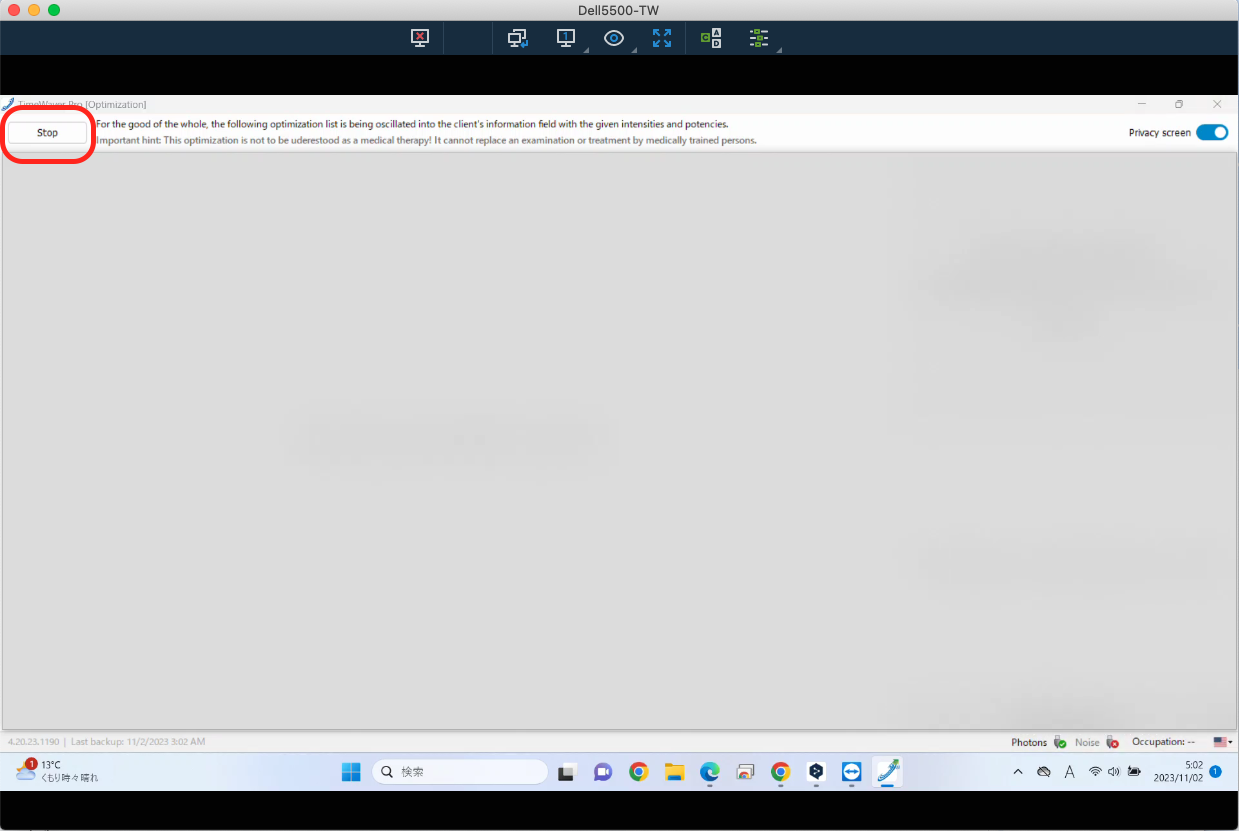
⑦左側一番上のメニュー「Client」をクリックすると【Masa】のClientが表示されます。(前回終了時のClientが表示されます)
利用者は終了時にClientをMasaに切り替えるルールとなっております。
そうしないと、前回誰が使っていたかが後で利用する方に見えてしまいます。
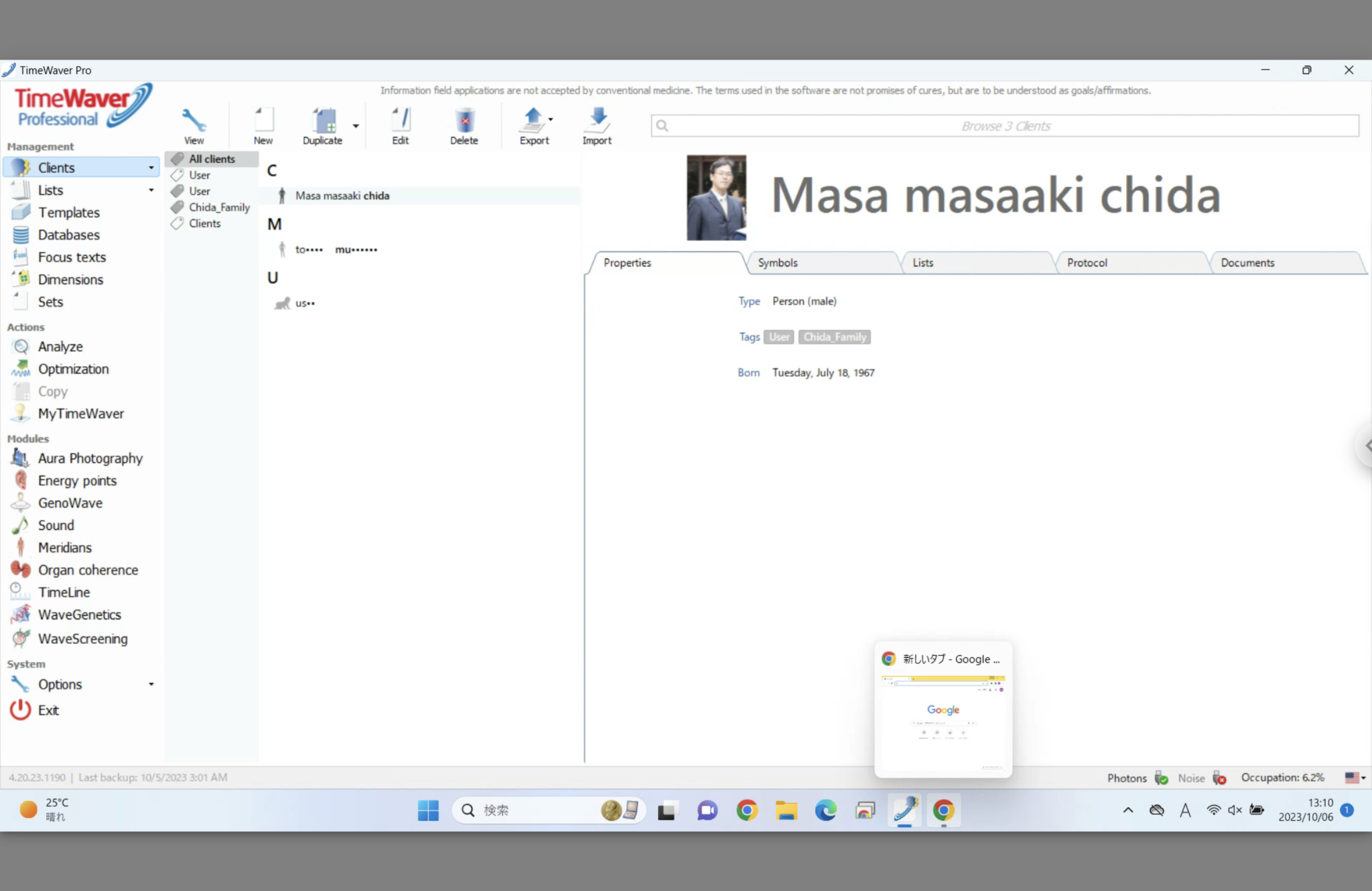
最重要注意事項!
他の参加者のClient情報はクリックしないでください。
1台のタイムウェーバーPCを多数の自習会員で共用して使うことを前提としていますが
非常にプライベートな情報が入っていますのでこのルールは絶対守ってください。
ここで他の参加者の情報を絶対にのぞき見ない事がこのサービスの前提となっております。
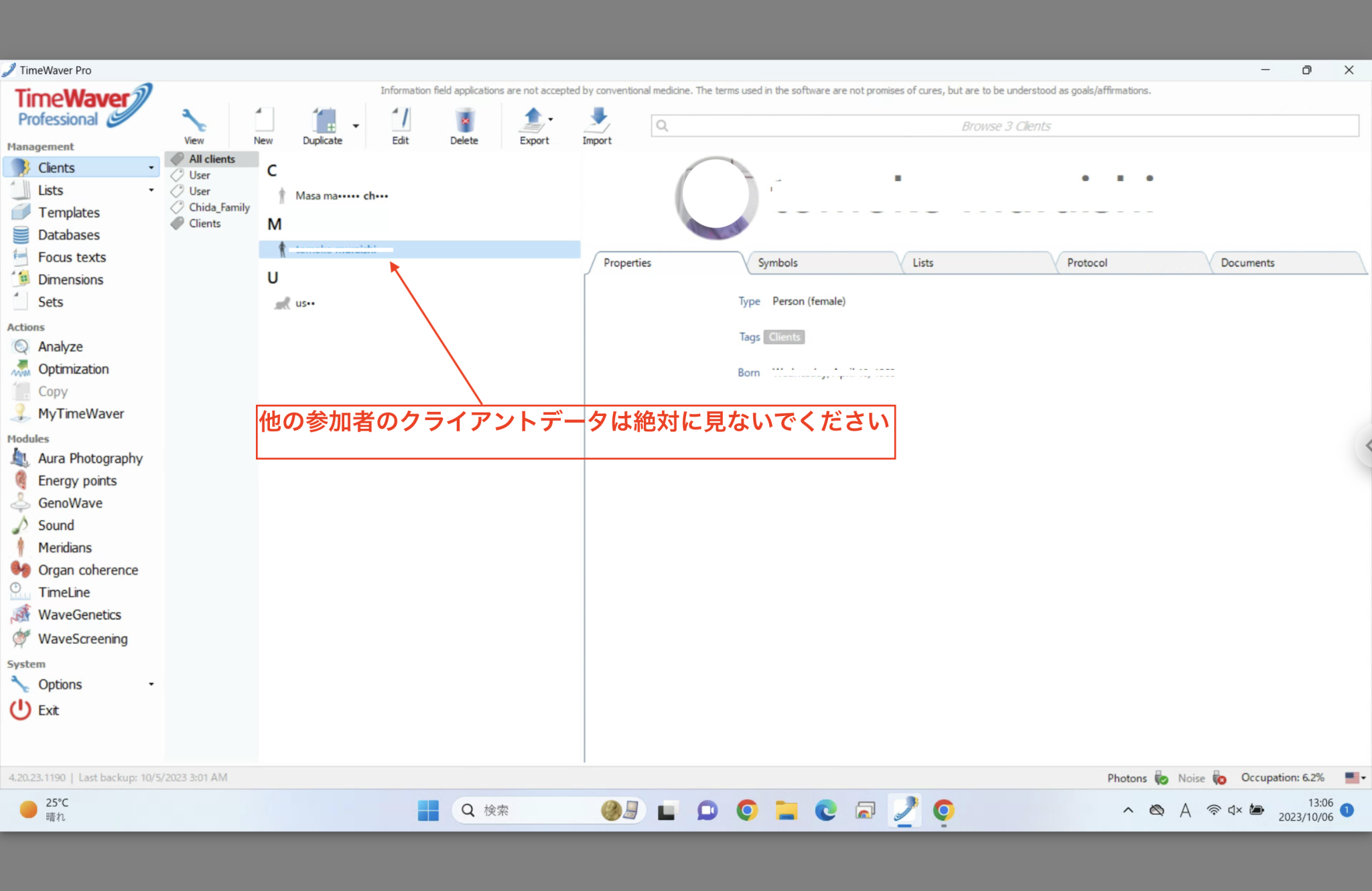
⑧ルールを守ってタイムウェーバーをご活用ください。
CIFの基本操作トレーニング動画で操作方法を学び、
Masaの【納得体験1Dayトレーニング】で分析方法を学ぶ事で基本的なタイムウェーバー分析と調整ができる様になります。
ご自由にタイムウェーバーを操作して慣れてください。
今日もよろしくね、とタイムウェーバー画面に声をかけるなどして仲良くなってください。
キカイに声をかけるなどおかしな話ですが、タイムウェーバーはご自身の意識レベルにアクセスするデバイスですのでとても重要です。
言語モードは基本的に英語を推奨します。
理由は分析結果の文言が日本語モードですと機械翻訳の為、誤訳が多く誤った理解をする可能性があるためです。
できれば英語モードでお使いになり、分析結果を開いてコピーしてGoogle翻訳や
DeepL(ctrl+a → ctrl+c,ctrl+c :ctrlを押しながらaを1回、cを2回自動的に翻訳してくれます)
英語の苦手な方は日本語モードで使っても構いませんが、上記に注意して下さい。
利用を終了する時は英語モードに設定を直して下さい。
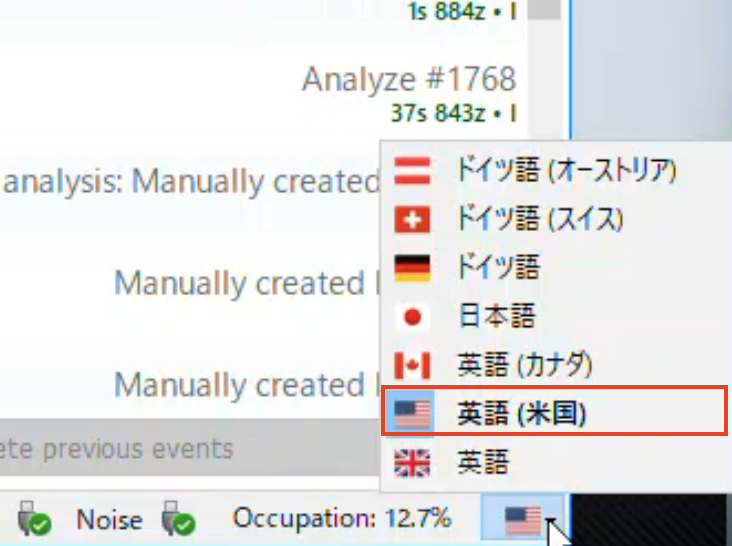
⑨共用タイムウェーバーPCでWebブラウザを使用する場合は既に開いてあるGoogleChromeをご利用ください
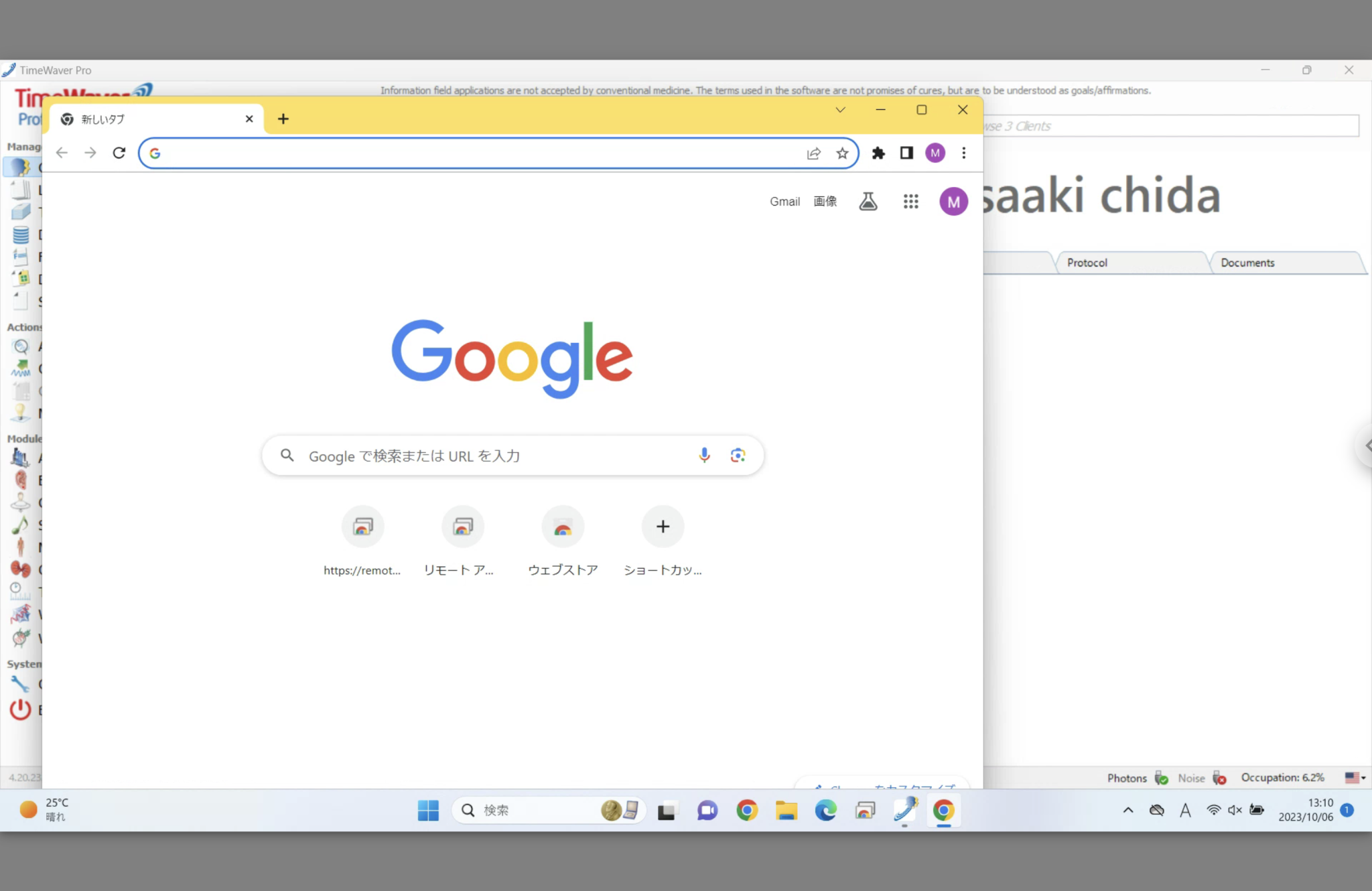
⑩ご自身の写真画像データなど共用タイムウェーバーPCへ送りたい場合は
共用のGmailアドレス(shared.tw1.masa@gmail.com)
へ送ってください。
メールを受信し、添付画像をダウンロードした後はメールを削除してください。
(共用PCの為、他の参加者に閲覧される可能性があります)
なお、ご自身で所有しているGmailには切り替えないでください。
(ログイン履歴が残り他の参加者に閲覧される可能性があります)
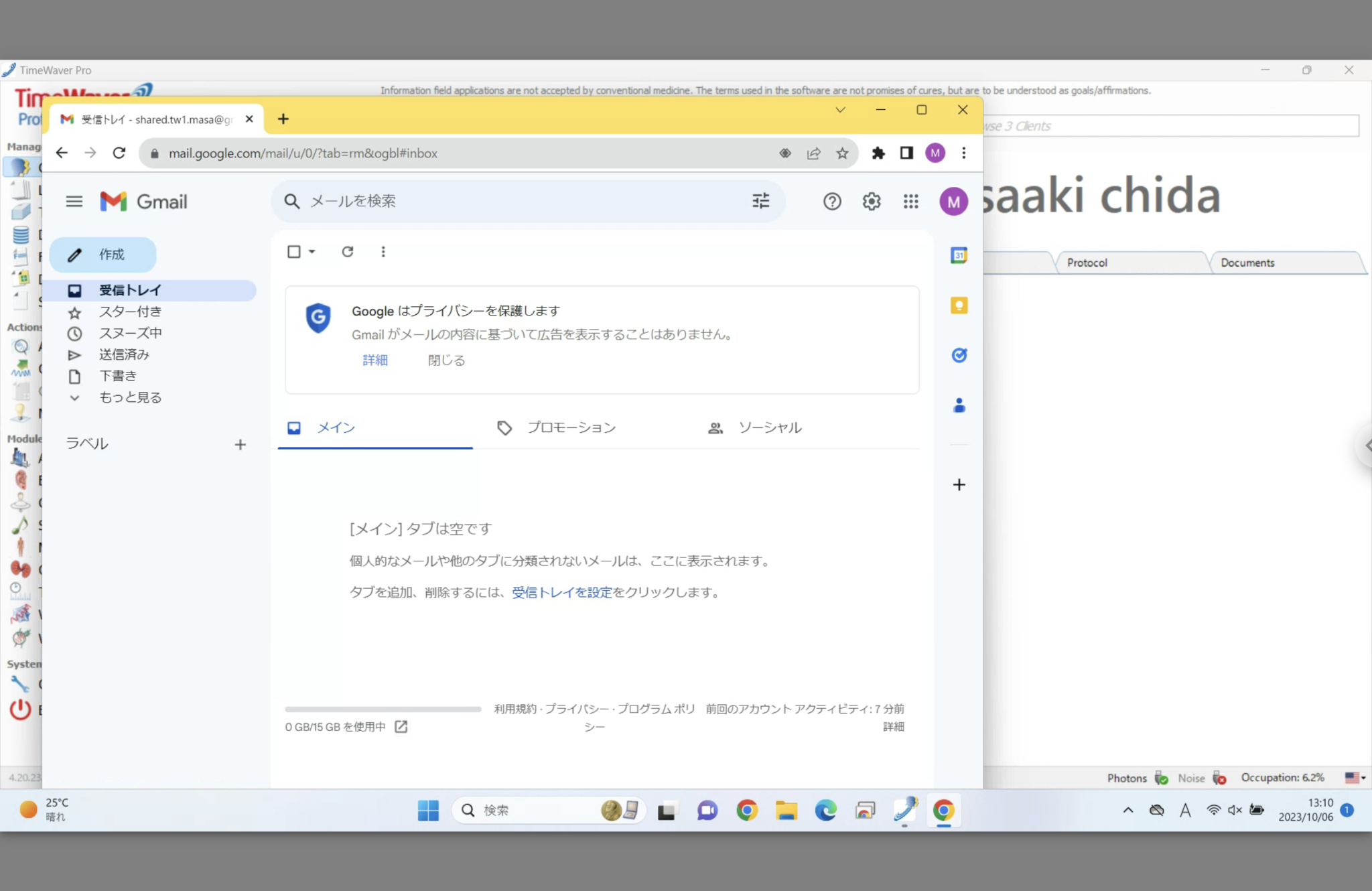
⑪共用タイムウェーバー利用の終了時間になりましたらClientをMasaに切り替えてください。
ご自身のClientのままにすると次の利用者に直前に誰が使っていたのかが分かってしまいます。

終了前に左側のメニューを【Optimization】に変えてください(そうしないと調整エネルギーが発信されません)
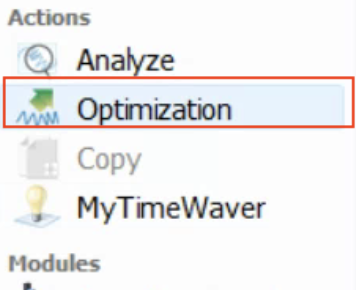
終了時はPrivacy screenがONになっていることを確認してください。
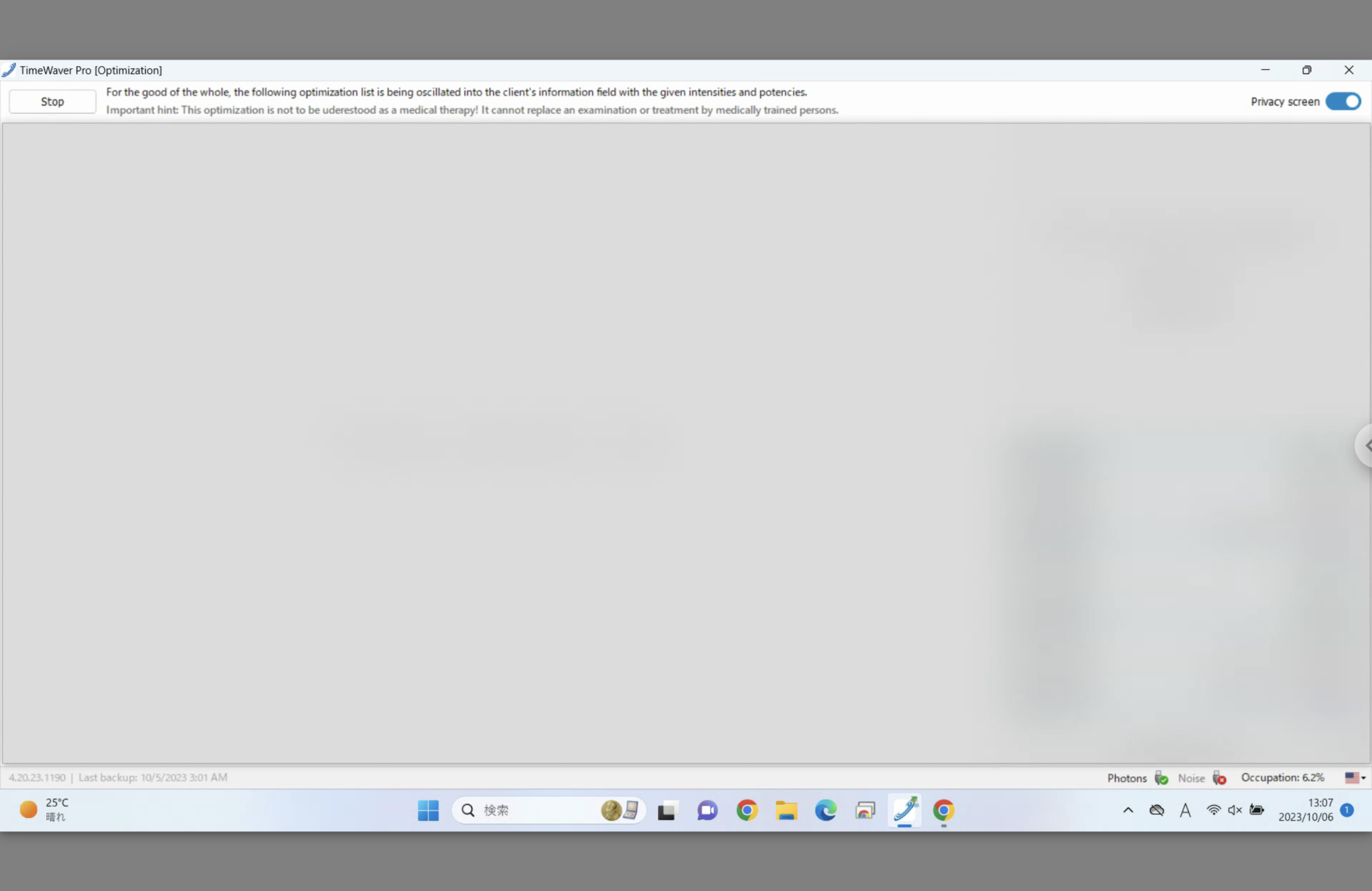

注意3)1度に2コマ以上(2h以上)ご予約いただいている場合はそのまま継続してお使いください。
予約枠の合間30分は準備・待機時間ですが連続予約している場合は待機時間もご利用できます。
⑫共用タイムウェーバーPCへの接続を切断します
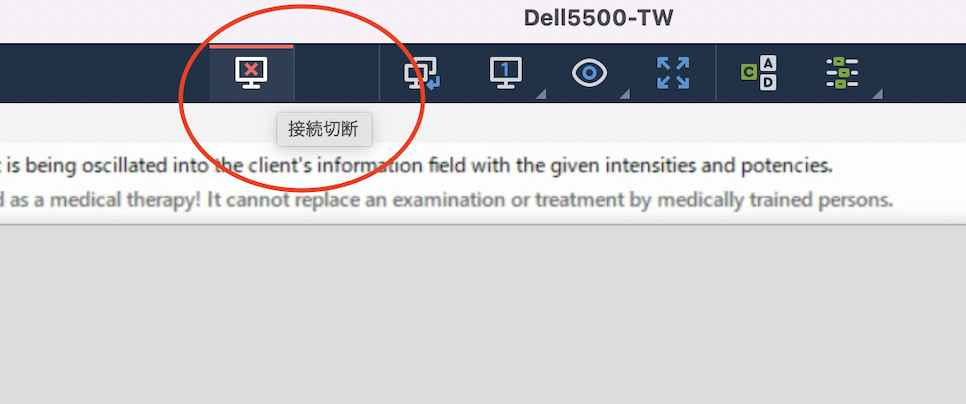
【注意】必ず切断してください。忘れるといつまでもリモート接続された状態になり後の利用者が接続できません。
切断後は終了報告メールを指定されたアドレス(tw1startend@your-story.salon)へ送ってください。
以上です。
お問い合わせ先
info@your-story.salon